- [email protected]
- + 55 11 2672 2393
- Suporte ao Cliente
Módulo NanoCAD - Topoplan

Módulo
Topoplan
O módulo Topoplan do nanoCAD amplia a plataforma nanoCAD com ferramentas para modelagem digital do terreno e documentação. Ele foi desenvolvido para tornar o trabalho dos topógrafos mais eficiente.
Você pode obter uma licença de 1 ou 3 anos.
Licenças Comercial, Educacional e de Teste estão disponíveis.
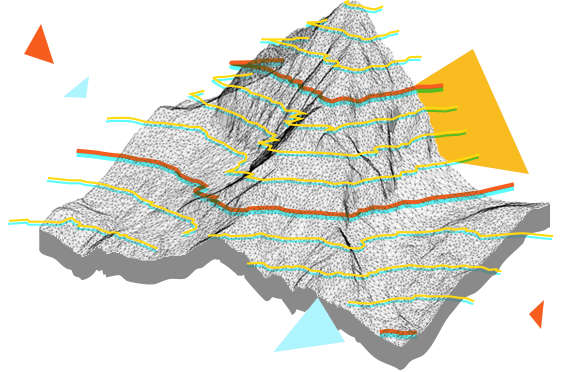
O que você recebe
Conjunto de Ferramentas Abrangente da Plataforma nanoCAD
A plataforma nanoCAD fornece um conjunto completo de ferramentas básicas e avançadas para criação e edição de objetos 2D/3D. Ela oferece diversos métodos de desenho e edição para a maioria dos elementos geométricos. A plataforma serve como base para montar um sistema CAD mais potente conforme suas especificações.
Uma ferramenta prática e conveniente para engenheiros topógrafos
O módulo Topoplan transforma o nanoCAD em uma solução de engenharia para criação de modelos digitais de terreno e elaboração de plantas topográficas.
- Suporte para objetos do Civil 3D
- Seleção rápida e alternância entre escalas topográficas predefinidas
- Aplicação de texturas em malhas e realização de cálculos
- Várias formas de exibição de modelos de terreno
- Ferramentas completas para trabalhar com superfícies e gerar curvas de nível
- Múltiplas fontes de dados para criação de modelos digitais do terreno
Além disso:
- Suporte técnico
- Interface de usuário personalizável
- API aberta
- Atualizações anuais
Novidade em Topoplan
Adição de Grupo de Pontos
Combinação de Superfícies
Criação de Geopontos por Interpolação
Exclusão em Lote de Pontos de Superfície
Adição de Linhas Estruturais
Novo Tipo de Superfície
Novo Comando para Projeção de Objetos em uma Superfície
Configuração de Atributos na Importação de Geopontos
Cópia de Dados de Colunas
Armazenamento do Tipo de Referência (Underlay)
Ajuste de Precisão na Conversão
Recalculo de Coordenadas
Simplificação de Malhas
Criação de Estilos de Rótulos e Marcadores de Geopontos
Propriedades Definidas pelo Usuário para Geopontos
Diferença entre Superfícies
Principais Novidades
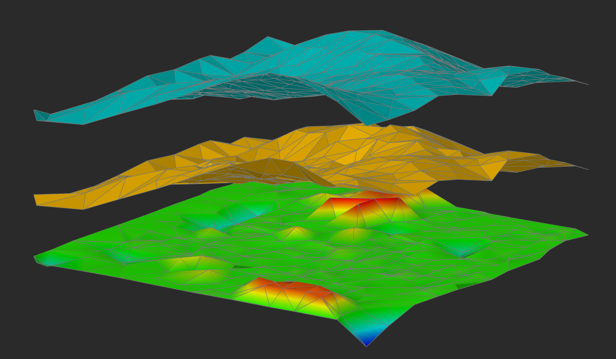
Diferença de Superfície
O comando Height Difference (NG_HEIGHT_DIFFERENCE) cria uma nova superfície como resultado da subtração de uma superfície por outra.
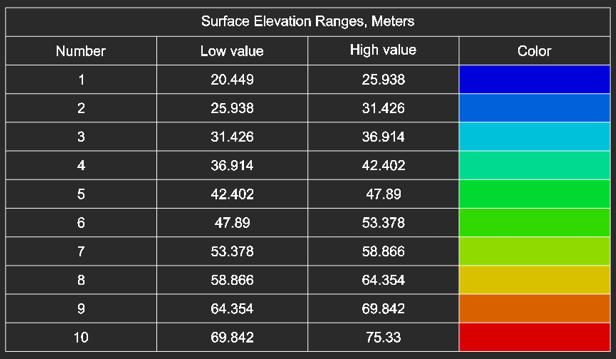
Legenda de Elevação Colorida
Geração de legenda de elevação para uma superfície colorida por altura.
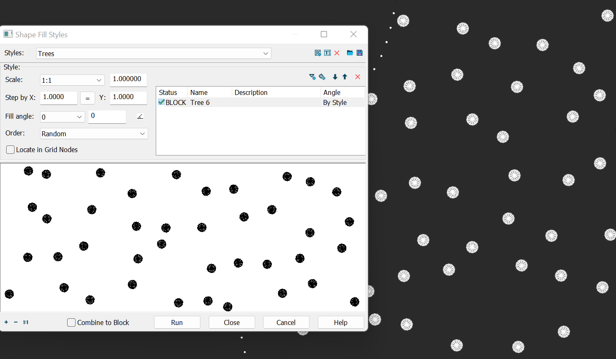
Hachuras Topográficas
Preenchimento do contorno com sinais convencionais. É possível definir o tipo de preenchimento, passo, ângulo de rotação e combinação de vários símbolos.
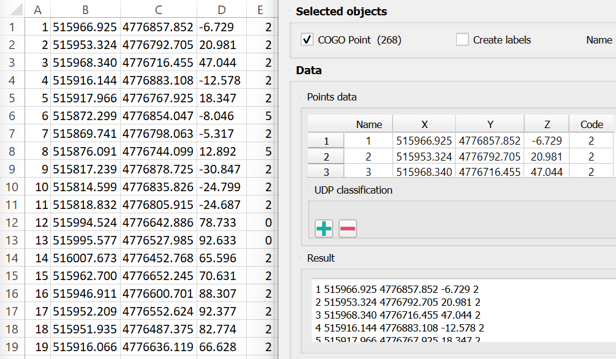
Exportar Geopontos
O comando Export Geopoints (NG_EXPORT_POINTS) permite: exportar objetos como geopontos, blocos, pontos simples para os formatos txt, csv, sdr, criar rótulos no desenho salvar o valor de rotação do rótulo ou outros atributos definidos pelo usuário ao exportar para um arquivo externo, selecionar a codificação.
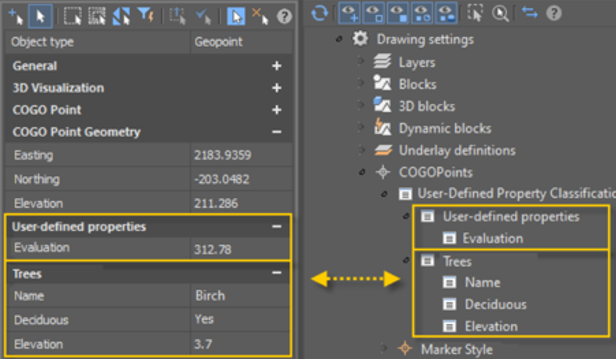
Propriedades Definidas pelo Usuário para Geopontos
Você pode definir propriedades personalizadas para geopontos. Se houver dados adicionais que não se encaixem nas propriedades padrão existentes, é possível criar propriedades personalizadas.
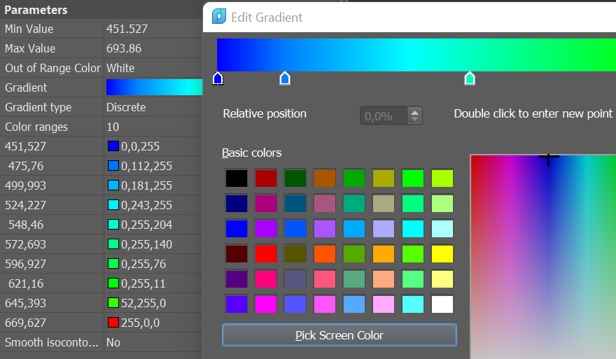
Coloração de Malha por Elevação
Opções ampliadas para colorir a superfície por elevação. Agora é possível personalizar, salvar e carregar o gradiente a partir de um arquivo.
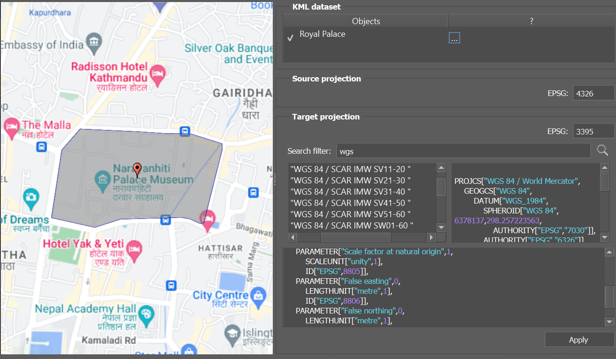
Importação de Arquivos KML/KMZ
Uma janela de visualização foi adicionada à importação de arquivos KML/KMZ. Agora é possível pesquisar sistemas de coordenadas para realizar transformações.
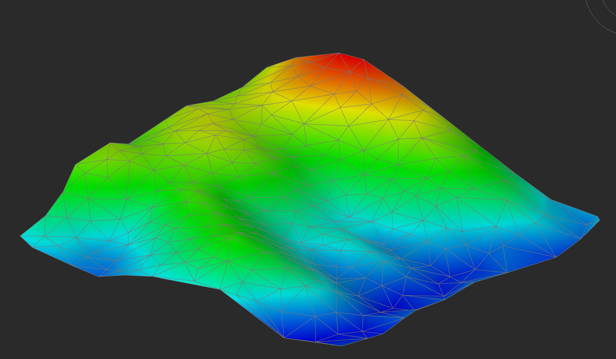
Criação de Modelos Digitais de Terreno e Texturização
O módulo Topoplan cria modelos digitais de terreno e os texturiza utilizando diversos métodos.
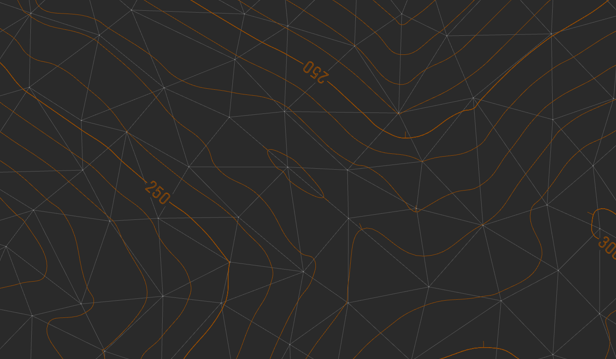
Criar Curvas de Nível e Seus Elementos
As curvas de nível podem ser construídas com base em objetos Submesh ou Polyfacemesh. É possível adicionar bergstriches (hachuras indicativas de declive) e rótulos de elevação às curvas.
Ainda tem dúvidas?
Visite nosso Centro de Suporte para encontrar as respostas para todas as suas perguntas
No Centro de Aprendizado, você encontrará Vídeo Aulas, Testes Interativos e Artigos sobre nossos produtos
Sobre os Módulos Adicionais
Como funciona o sistema modular da plataforma nanoCAD?
Anteriormente, o nanoCAD era dividido em vários produtos, cada um exigindo um download separado. Se você precisasse, por exemplo, do nanoCAD Construction e do nanoCAD Mechanica, teria que comprar uma licença para cada produto pelo valor total e depois baixar ambos.
A partir do nanoCAD 21, você pode adquirir qualquer módulo de seu interesse, pagando apenas pelo valor do módulo em si, e então baixá-lo. Todos os módulos comprados são executados com uma única licença do nanoCAD.
Quais módulos podem ser adicionados à plataforma nanoCAD?
A plataforma nanoCAD é composta pelos seguintes módulos adicionais:
Modelagem Sólida 3D – para modelagem 3D avançada
Construction – para arquitetura e construção
Mechanica – para projetos mecânicos 2D e 3D
Raster – para edição avançada de imagens digitalizadas
Topoplan – para relevos topográficos e mapeamento
Como inicio o nanoCAD com um módulo, como Construction ou Mechanica?
Quando você instala o nanoCAD com um módulo adicional como Mechanica ou Construction, atalhos adicionais são criados na área de trabalho:
Um atalho é para iniciar o nanoCAD com os módulos Modelagem Sólida 3D, Raster e Topoplan
Atalhos adicionais são criados para iniciar o nanoCAD com cada módulo licenciado, como um atalho para o Mechanica e outro para o Construction
Construction e Mechanica não podem ser executados ao mesmo tempo.
Tenho o nanoCAD e agora quero comprar módulos para ele. Como faço isso?
Você pode adicionar módulos profissionais à plataforma nanoCAD. Basta acessar sua conta pessoal e selecionar os produtos de que precisa. Em seguida, clique no botão “Gerenciar licença” e adicione os módulos desejados ao carrinho. O preço do módulo para uma assinatura de 1 ano é calculado com base no tempo restante até o término da assinatura.
Comece a usar o nanoCAD agora mesmo
Recursos Topoplan

Criação Avançada de Superfícies
O Módulo Topoplan cria superfícies por diversos métodos:
- Criação de TINs a partir de pontos
- Explosão de nuvens de pontos em pontos individuais
- Importação de grades de elevação
- Conversão de modelos em faces 3D, submalhas e malhas de polifaces
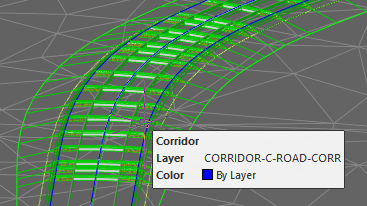
Suporte a Objetos do Civil 3D
O Módulo Topoplan agora suporta a exibição de objetos criados no Civil 3D. Eles não são mais exibidos como gráficos proxy. O painel de Propriedades permite editar suas propriedades e o estilo de exibição.
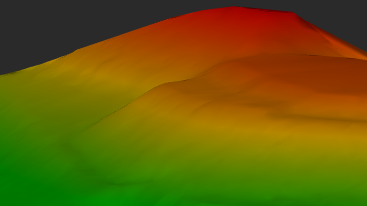
Texturas Aplicadas a Malhas e Cálculos Realizados
O Módulo Topoplan aplica texturas em superfícies:
- Sobreposição de Textura Plana aplica texturas a superfícies a partir de nuvens de pontos
- Mapeamento de Textura Raster aplica imagens raster como texturas em superfícies
- Coloração por Altura colore superfícies de acordo com sua elevação
- Cálculo de Volumes entre Modelos calcula volumes totais, diferenças e volumes balanceados para escavações
- Cálculo de Volume de Superfície calcula volumes e áreas de superfícies
- Cálculo de Área define as áreas de trechos da superfície
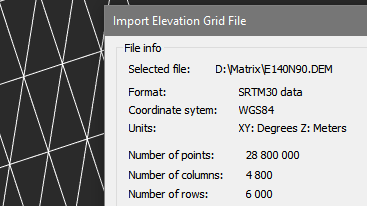
Múltiplas Fontes de Dados para Criação de Modelos Digitais do Terreno
O Módulo Topoplan permite criar modelos digitais do terreno a partir de várias fontes de dados:
- Importação de pontos de arquivos de texto
- Importação de arquivos DEM
- Extração de pontos de nuvens de pontos previamente importadas
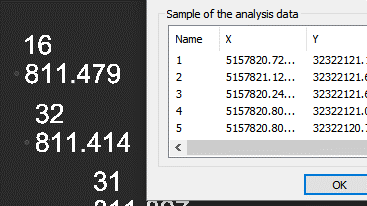
Opções de Importação e Exportação
O Módulo Topoplan oferece as seguintes opções:
- Importar Geopontos: importa arquivos de texto nos formatos XYZ e TXT
- Importar do LandXML: importa superfícies no formato LandXML, criando objetos de malha
- Exportar para LandXML: exporta superfícies (objetos de malha) para uso em outros aplicativos
- Importar de GIS: importa polilinhas e objetos de pontos de arquivos *.SHP e *.MIF
- Exportar para GIS: exporta polilinhas e objetos de pontos para arquivos *.SHP e *.MIF
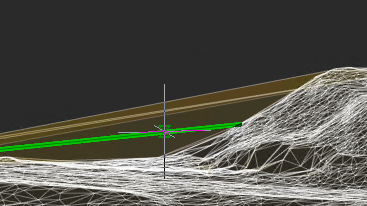
Construção de Superfícies e Curvas de Nível
O Módulo Topoplan oferece ferramentas completas para superfícies e curvas de nível:
- Inversão e exclusão de arestas
- Adição, movimentação, alteração e exclusão de vértices
- Adição de linhas estruturais
- Remoção de faces com arestas de determinado comprimento nos limites da malha
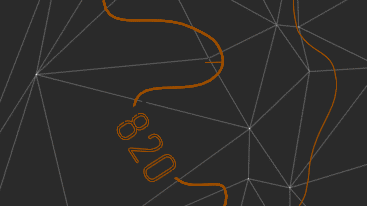
Relevo da Superfície Terrestre
Ferramentas para trabalhar com elementos de relevo:
- Construção de curvas de nível
- Remoção de curvas de nível
- Hachuras (bergstriches), curvas de nível e etiquetas
- Construção de perfis longitudinais
- Geração de polilinhas 3D sobre malhas
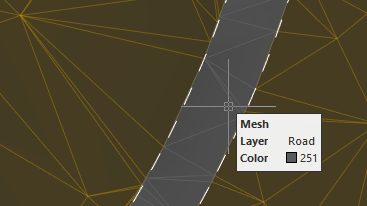
Ferramentas Adicionais de Superfície
- Corte de malhas
- Classificação de malhas por categorias (ex: separação de estradas e gramados)
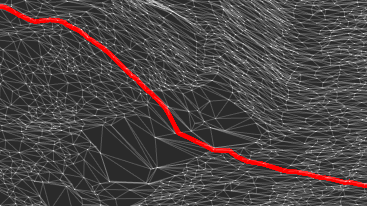
Ferramentas Adicionais de Elementos de Relevo
- Projeção de linhas sobre malhas
- Correção da elevação zero, alterando as coordenadas Z de polilinhas 3D
Novidades Topoplan
Versão 24
Adição de um Grupo de Pontos
O comando Adicionar um Grupo de Pontos (NG_MESH_VERTEX_ADD_BY_POINTS) foi complementado com um novo parâmetro Por Ponto, que permite obter as cotas (elevações) a partir de pontos, geopontos e blocos, ao mesmo tempo em que adiciona novos nós à superfície.
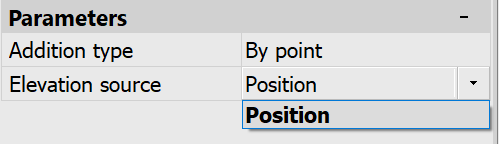
Combinação de Superfícies
O novo comando Combinar Superfícies (NG_MESH_JOIN) combina 2 superfícies em uma só, segundo dois cenários:
Aditivo – preserva as bordas de ambas as superfícies.
Exclusivo – exclui as bordas da superfície principal e preserva as da superfície secundária nas áreas onde se sobrepõem.
Se as superfícies não se tocarem, as bordas de ambas serão preservadas.

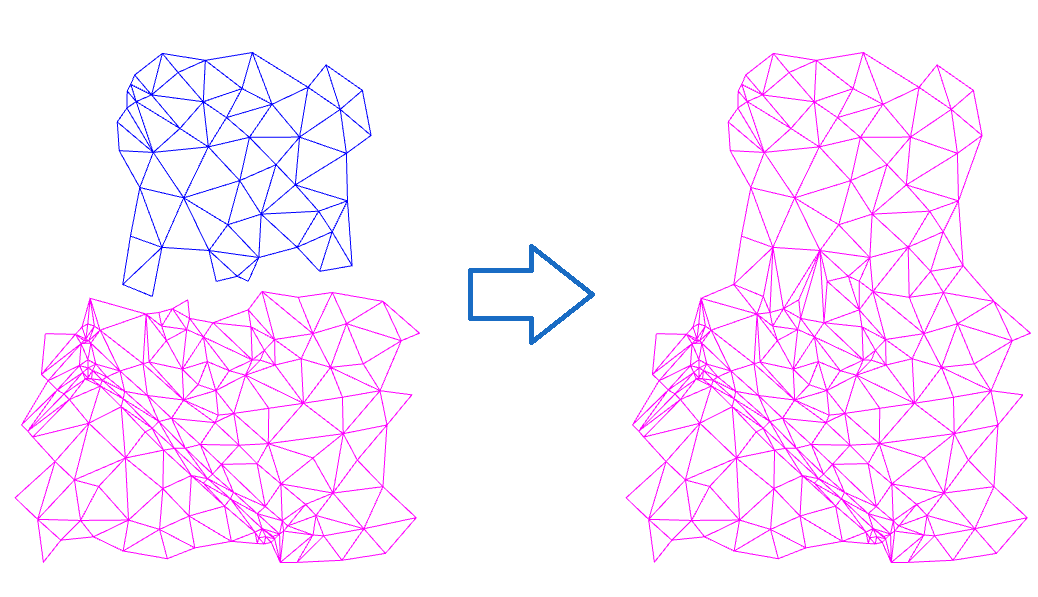
Criação de Geopontos por Interpolação
O comando Criar Geopontos por Interpolação (NG_CREATE_POINTS_BY_INTERPOLATION) cria o número especificado de novos geopontos ao longo de uma linha, com a possibilidade de obter as cotas da superfície.
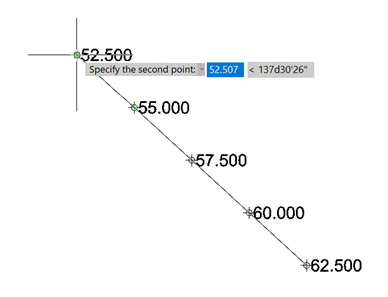
Exclusão de um Conjunto de Pontos da Superfície
O comando Excluir Ponto (NG_MESH_VERTEX_DELETE) agora permite excluir vários pontos de uma vez, selecionando-os com uma moldura no desenho.
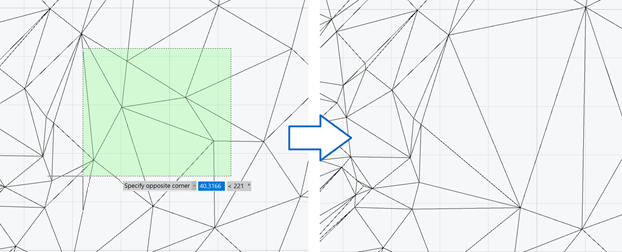
Adição de Linhas Estruturais
O comando Adicionar Linha Estrutural (NG_MESH_STRUCTURAL_CREATE) agora permite adicionar várias linhas estruturais de uma só vez, selecionando os objetos necessários no desenho.
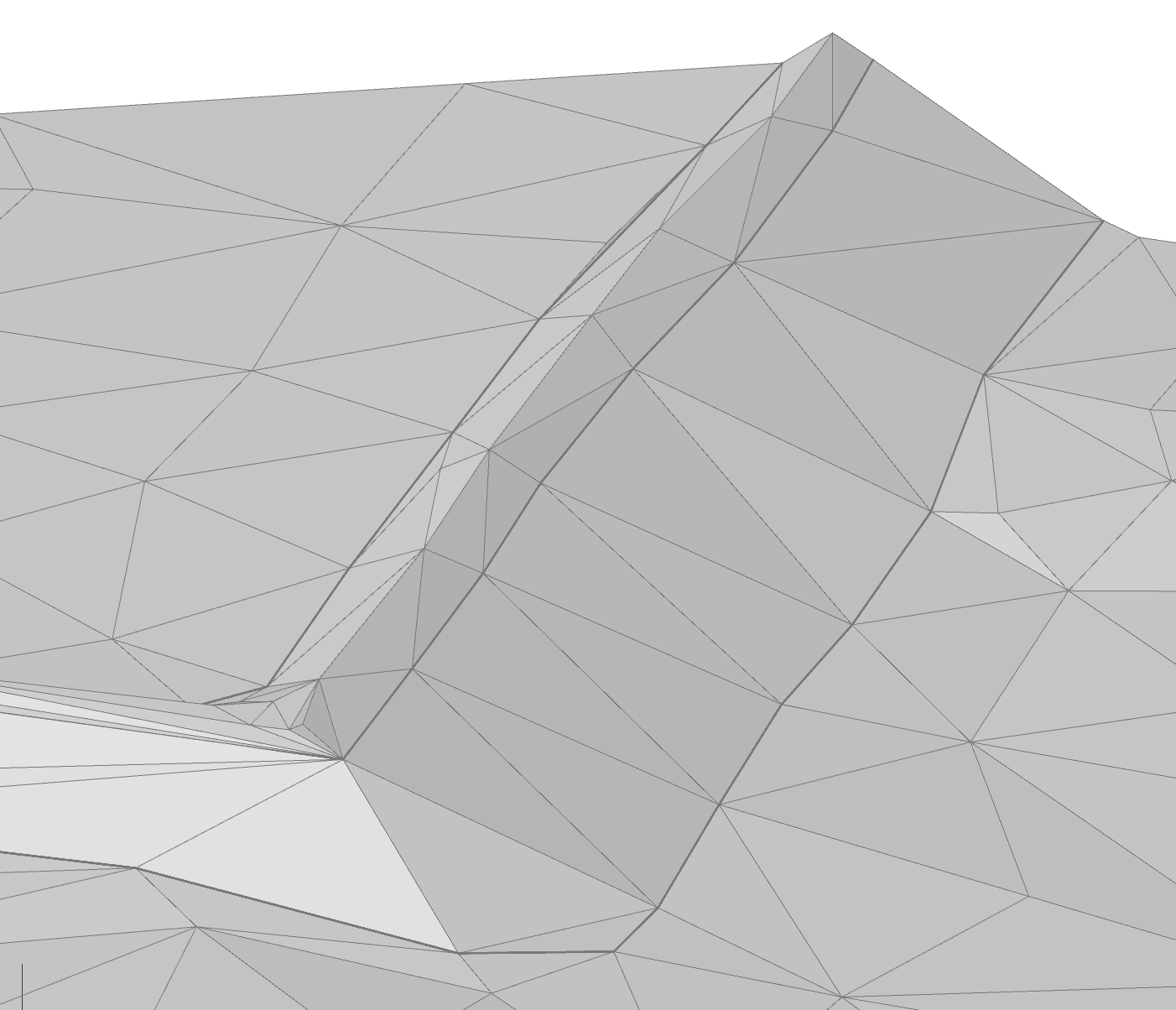
Também se tornou possível adicionar linhas estruturais fechadas, incluindo a opção de excluir os pontos dentro do contorno.
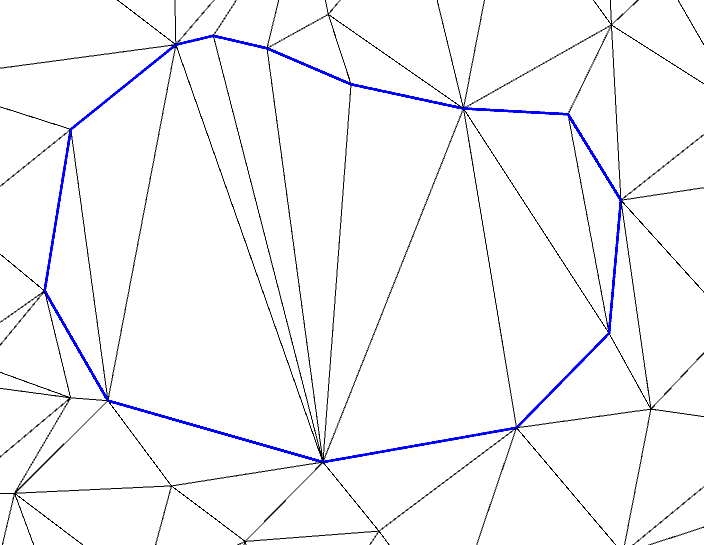
Novo Tipo de Superfície
Com o comando Criar TIN por Pontos (NG_CREATE_TIN) agora é possível criar um novo tipo de objeto – Superfície TIN.
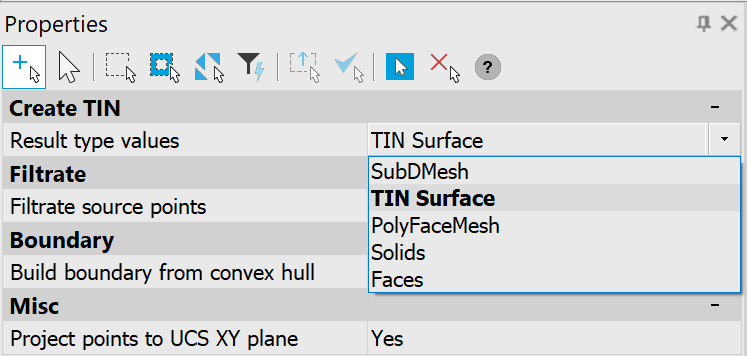
NOVA COMANDO PARA PROJETAR OBJETOS EM UMA SUPERFÍCIE
O comando NG_MESH_PROJECT_OBJECTS projeta objetos – blocos, pontos, geopontos, textos, Mtexts – sobre uma superfície. A elevação (coordenada Z) desses objetos é alterada para corresponder à elevação da superfície.
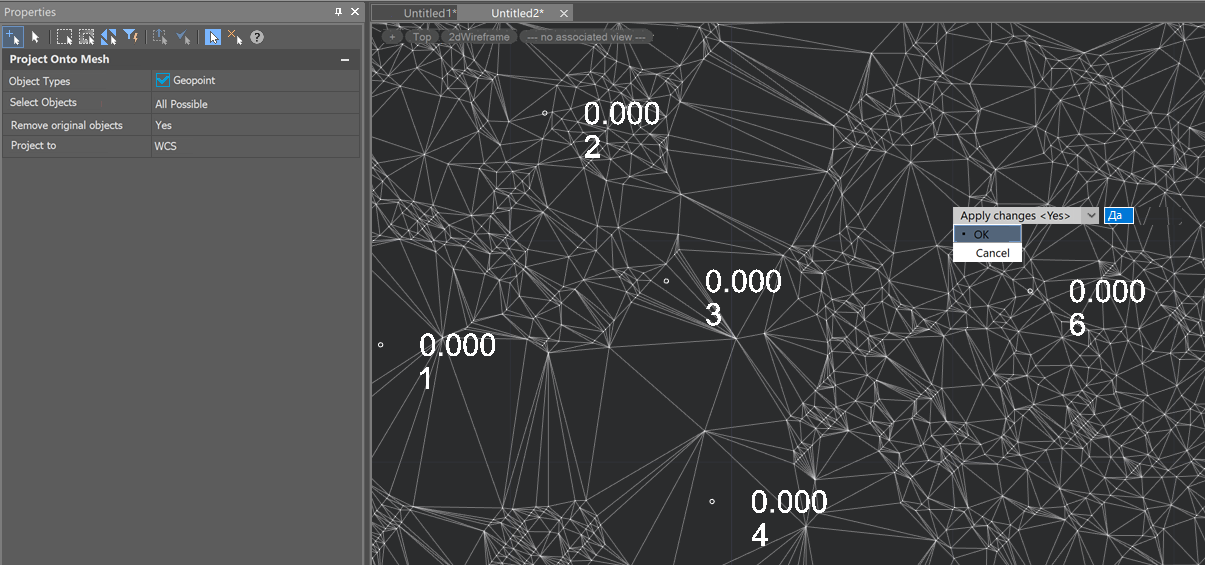
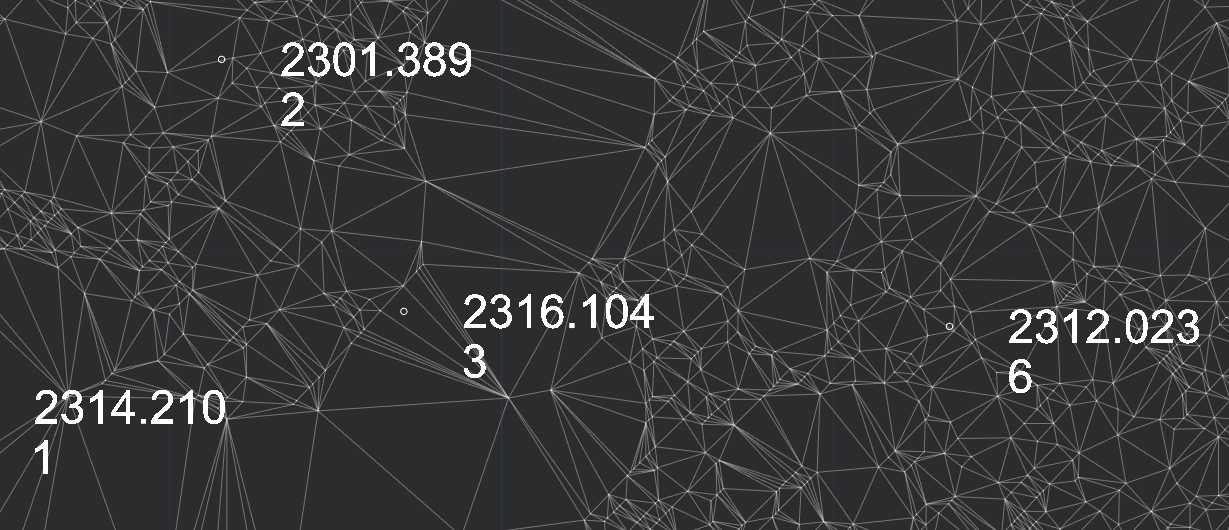
DEFINIÇÃO DE ATRIBUTOS AO IMPORTAR GEOPOINTS
Na caixa de diálogo do comando NG_IMPORT_POINTS, ao importar pontos de medição em blocos, agora é possível selecionar um bloco existente no desenho e definir a correspondência dos atributos com os dados do arquivo importado. O bloco escolhido é analisado para detectar atributos, e então é selecionado um atributo para ser preenchido com os dados do arquivo durante a importação.
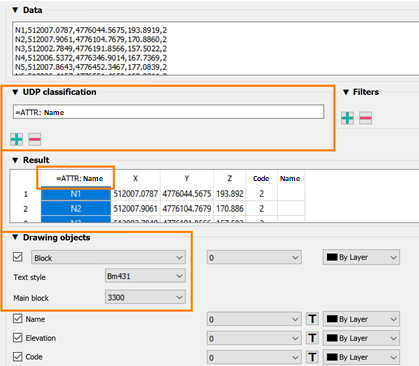
COPIAR DADOS DE COLUNAS
Na tabela de resultados da caixa de diálogo de importação de geopontos (NG_IMPORT_POINTS), agora é possível copiar completamente os dados de qualquer coluna.
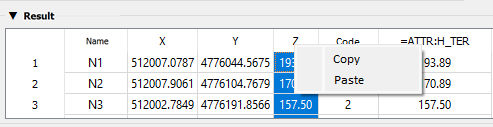
NOVA APARÊNCIA DAS CAIXAS DE DIÁLOGO DE GEOPOINTS
- O formato foi melhorado;
- Foram adicionados símbolos de colapso para grupos de elementos (setas).
Aplica-se às caixas de diálogo para importação, exportação, conversão de geopontos, bem como divisão de nuvem de pontos em geopontos.
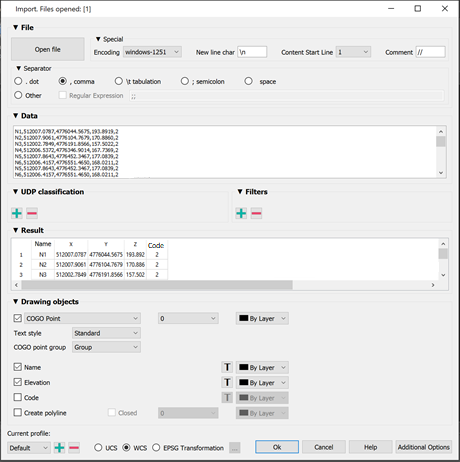
MEMORIZAÇÃO DO TIPO DE SUBSTRATO (UNDERLAY)
- Agora, ao chamar novamente o comando KMLIMPORT (importação de arquivos KML/KMZ), o tipo de substrato selecionado anteriormente será lembrado.
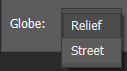
AJUSTE DE PRECISÃO NA CONVERSÃO
No comando de conversão de geopontos NG_CONVERT_POINTS, agora é possível definir a precisão das unidades de forma independente da precisão definida no desenho.
Versão 23
Novo Topoplan
O comando Novo Topoplan (NEW_PLAN) cria um novo documento com um modelo pré-configurado nanoCAD_EarthWork_metric.dwt para o módulo Topoplan. O modelo está armazenado na pasta Templates. As seguintes unidades de desenho são definidas:
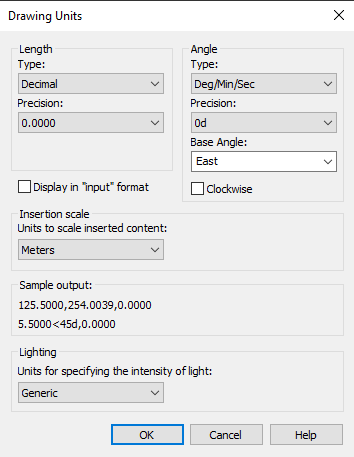
Recalculo de Coordenadas
O comando Reprojeção de Coordenadas (NG_REPROJECTION) recalcula as coordenadas de objetos topográficos usando códigos EPSG.
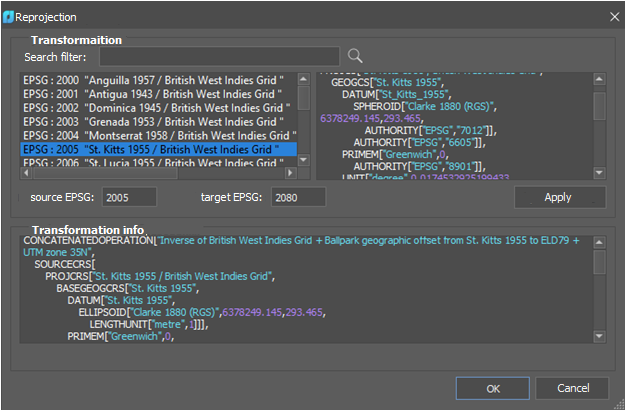
Simplificação de Malha
O comando Simplificar Malha (NG_SIMPLIFY) reduz o número de triângulos de uma superfície.
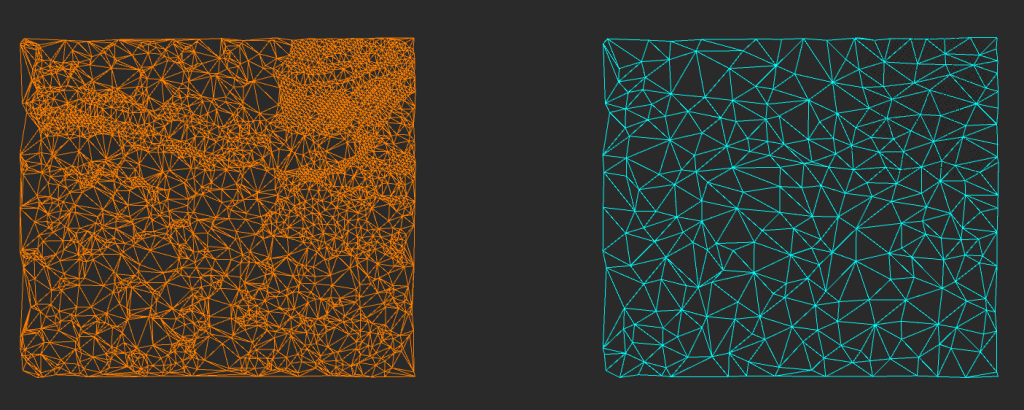
Talude 3D
O comando Talude 3D (NG_3D_SLOPE) cria um talude em 3D sobre uma superfície ou objetos.
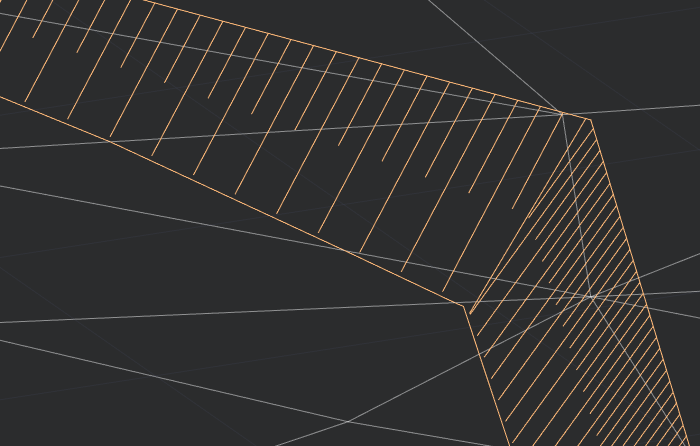
Deslocamento de Polilinha 3D
O comando Deslocamento de Polilinha 3D (3DPOLYOFFSET) cria uma polilinha similar a uma polilinha 3D existente, com uma distância especificada da original (semelhante ao comando OFFSET para objetos 2D).
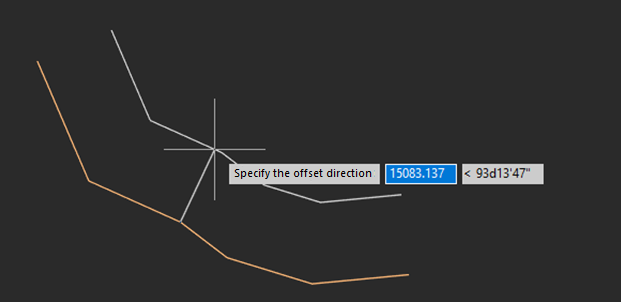
Diferença de Superfícies
O comando Diferença de Altura (NG_HEIGHT_DIFFERENCE) cria uma nova superfície a partir da subtração de uma superfície por outra.
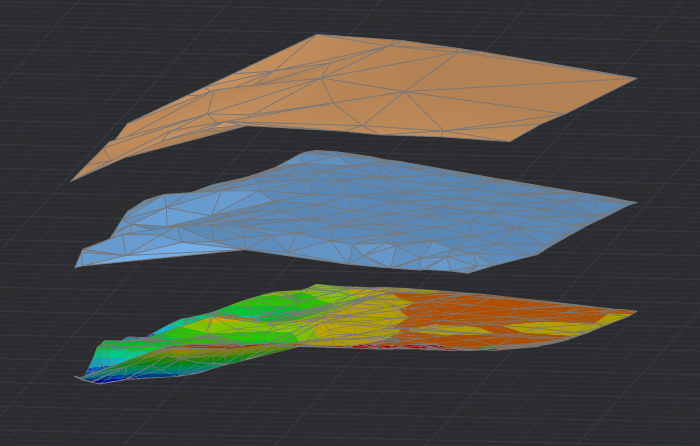
Legenda de Cores por Elevação
O comando Legenda de Elevação (NG_PAINT_ELEVATION_LEGEND) exibe uma legenda em forma de tabela para a malha selecionada no desenho, com coloração por altura.
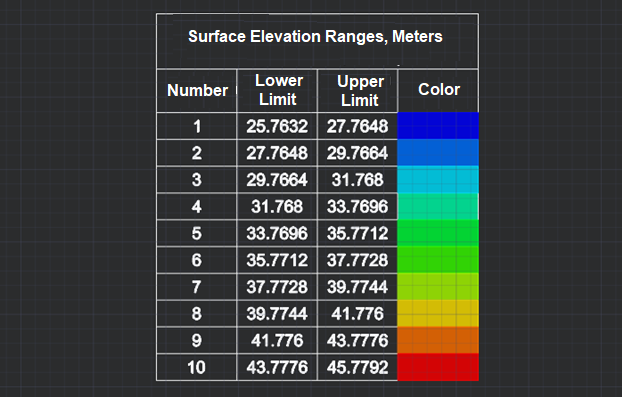
Hachuras Topográficas
O comando Preencher Formas (FILLSHAPES) preenche o contorno com símbolos convencionais em grade retangular, quadriculada ou arbitrária.
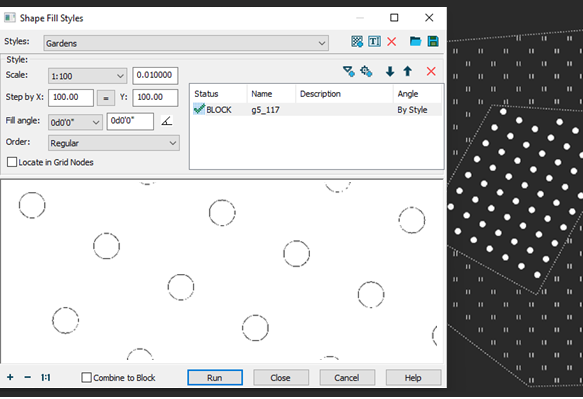
Criação Manual de Geopontos
O novo comando Criar Geopontos Manualmente (NG_CREATE_POINTS) permite especificar a localização no desenho, descrição e elevação do ponto.
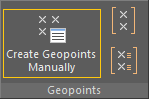
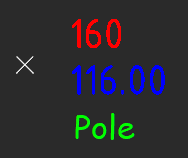
Criação Manual de Grupo de Geopontos
O comando Criar Grupo de Geopontos Manualmente (C3D_CREATE_COGO_POINT_GROUP) define:
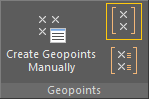
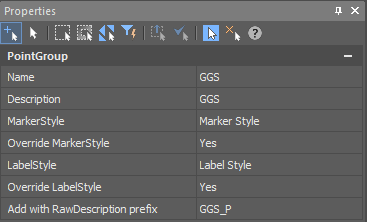
- Nome do grupo;
- Descrição;
- Estilo de marcador (entre os existentes no desenho);
- Substituir estilo de marcador;
- Estilo de rótulo (entre os existentes no desenho);
- Substituir estilo de rótulo;
- Adicionar com prefixo de descrição bruta (Raw Description).
Criar Grupos de Geopontos por Descrição Original
O comando Criar Grupos por Descrição Bruta (C3D_CREATE_COGO_POINTS_GROUPS_BY_RDESCR) agrupa automaticamente todos os pontos com a mesma descrição bruta. O nome do grupo será a própria descrição bruta.
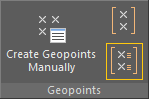
Edição, Renomeação e Exclusão de Grupos
Agora, ao clicar duas vezes no nome de um grupo no Explorador de Desenhos, abre-se a edição de seus parâmetros. É possível excluir grupos através do menu de contexto ou renomear pelo mesmo menu.
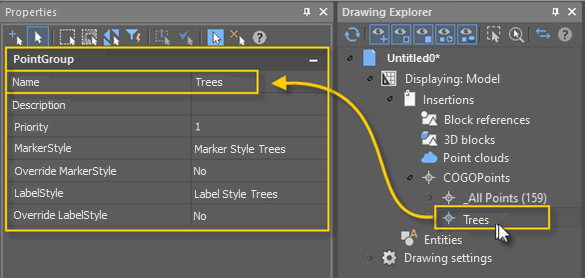
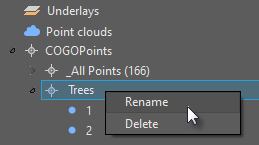
Novos Pinos (Grips) de Geopontos
Foram adicionados novos grips para rotação do rótulo e do marcador. Estes também podem ser modificados na barra de propriedades.

Criar Geopontos a partir de Pontos e Textos
O comando Criar Geopontos por Pontos e Textos (NG_CREATE_POINTS_BY_TXT) cria geopontos com base em círculos, blocos e objetos de texto encontrados a uma distância especificada.
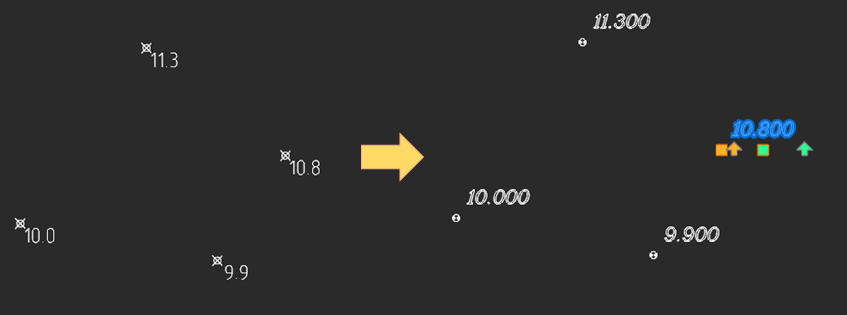
Exportar Geopontos
O comando Exportar Geopontos (NG_EXPORT_POINTS) permite:
- Exportar objetos como geopontos, blocos e pontos simples para formatos txt, csv, sdr;
- Criar rótulos no desenho;
- Salvar rotação do rótulo ou atributos definidos pelo usuário;
- Escolher codificação.
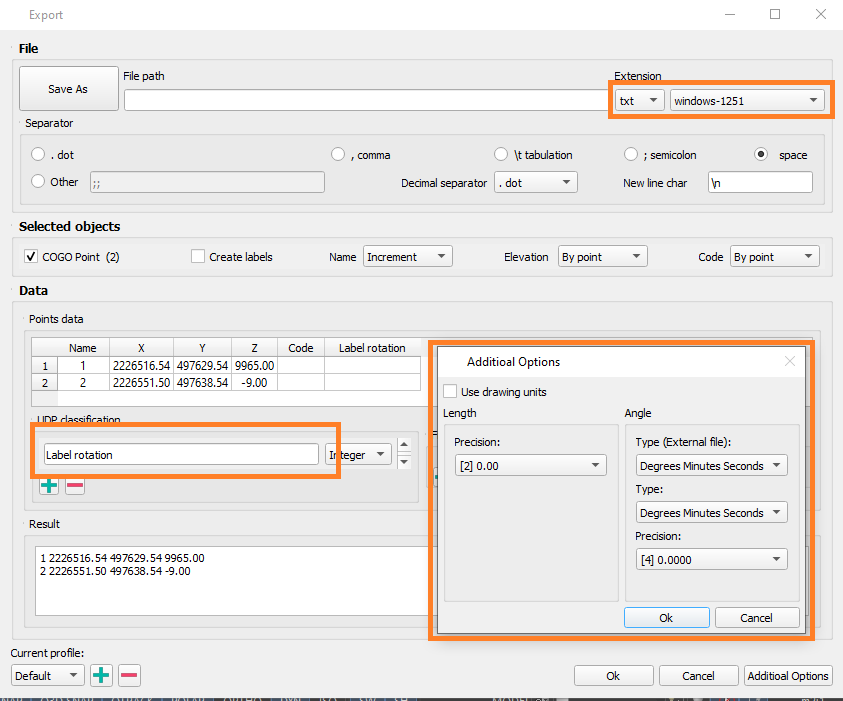
Conversão de Pontos
O comando Converter Pontos (NG_CONVERT_POINTS) converte entre pontos, blocos e geopontos.
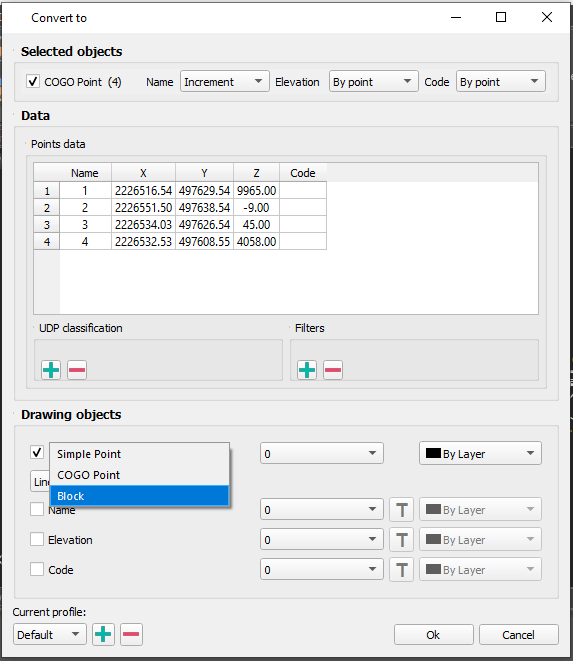
Criar Estilos de Rótulo e Marcador
Agora é possível criar estilos personalizados de rótulo e marcador a partir do menu de contexto do Gerenciador de Desenhos.
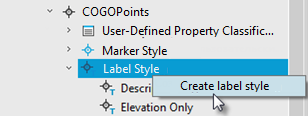
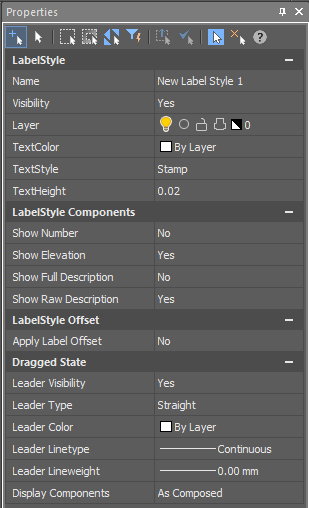
Edição de Estilos de Rótulo e Marcador
Dê duplo clique sobre o estilo desejado no Explorador de Desenhos para editar seus parâmetros.
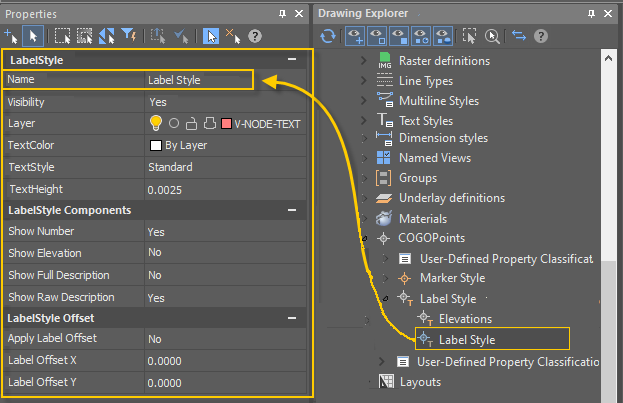
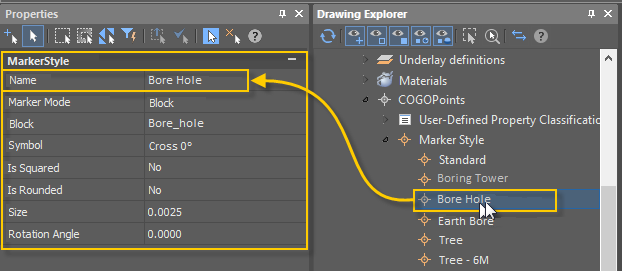
Propriedades Definidas pelo Usuário
É possível adicionar propriedades personalizadas aos geopontos, como:
- String: texto;
- Integer: número inteiro;
- Double: número decimal;
- Boolean: verdadeiro/falso.
Essas propriedades são organizadas em classificações e podem ser criadas, visualizadas, editadas ou excluídas no Explorador de Desenhos.
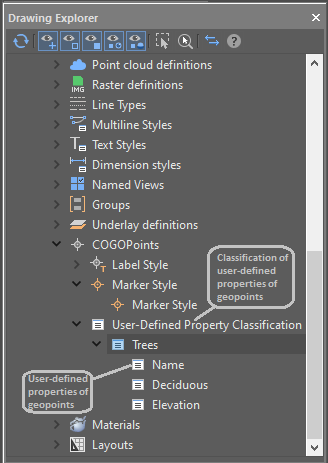
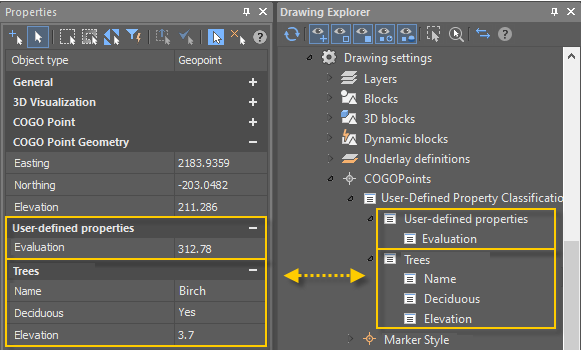
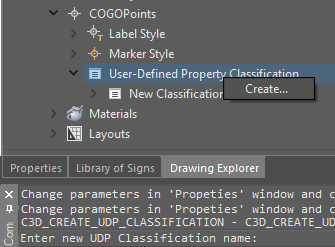
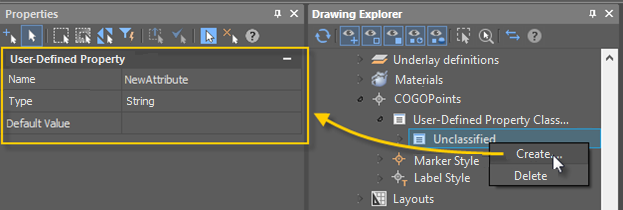
Importação em Lote de Rasters Georreferenciados
O comando Importar Rasters Georreferenciados (NG_IMPORT_RASTERS) permite carregar arquivos TIF e ECW em lote.
Busca de Linhas-Chave na Superfície
O comando Buscar Linhas-Chave na Superfície (NG_KEY_LINES) encontra talvegues, divisores de água, etc.
Excluir Aresta (Atualizado)
O comando Excluir Aresta (NG_MESH_EDGE_DELETE) agora permite exclusão em grupo.
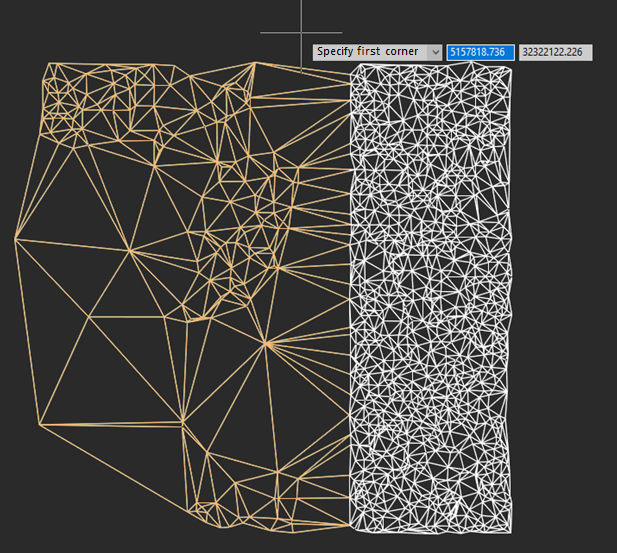
Pintar Malha por Elevação (Atualizado)
O comando Pintar Malha por Elevação (NG_PAINT_ELEVATION) agora permite:
- Configurar gradiente de cor;
- Definir valores mínimo/máximo;
- Aplicar cores fora do intervalo;
- Selecionar tipo de gradiente;
- Salvar/importar gradiente.
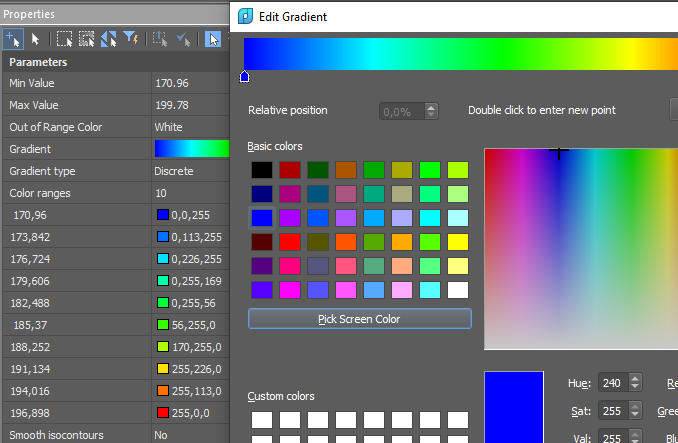
Importar Geopontos (Atualizado)
No comando Importar Geopontos (NG_IMPORT_POINTS):
- Adição de opções extras (precisão de unidades);
- Seleção de codificação;
- Definição de código EPSG para conversão de projeções;
- Possibilidade de criar novas propriedades no momento da importação.
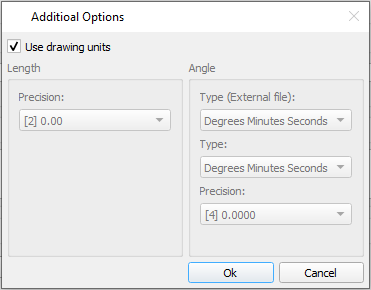
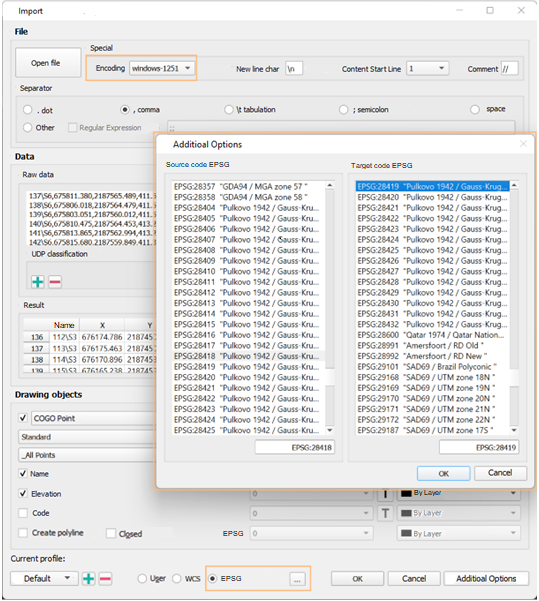
Tipagem de Dados (Melhorado)
Agora a tipagem é exibida nos cabeçalhos das colunas. A troca de colunas muda apenas os cabeçalhos, sem afetar os dados.
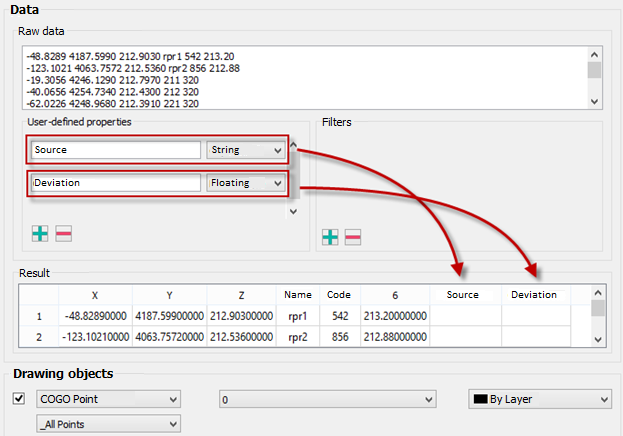
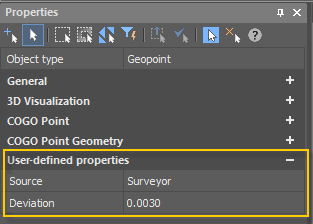
Outras Melhorias na Importação de Geopontos
- Escala agora considerada ao inserir blocos;
- Correções em exibição de listas e erros de duplicação;
- Nomes de blocos agora são ordenados;
- Corrigido comportamento ao importar múltiplos arquivos simultaneamente.
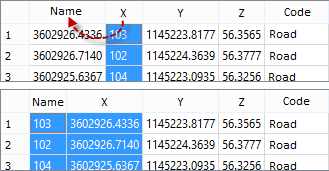
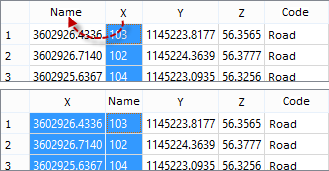
Importação KML/KMZ (Melhorada)
O comando Importar KML/KMZ (KMLIMPORT):
- Novo diálogo com visualização no globo;
- Busca por código/projeção;
- Zoom automático aos objetos importados.
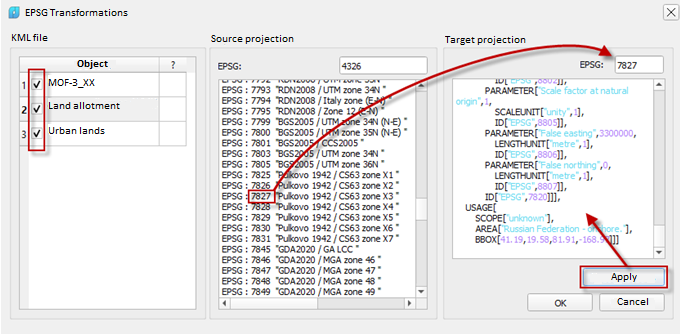
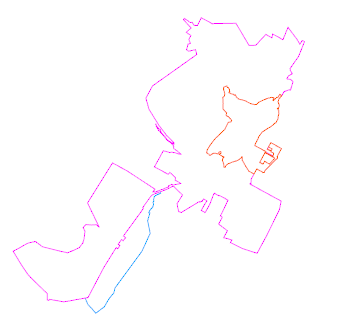
Alterar Escala de Geopontos e Símbolos
Ao alterar a escala topográfica, surge a opção de ajustar a escala dos geopontos e dos blocos de símbolos.
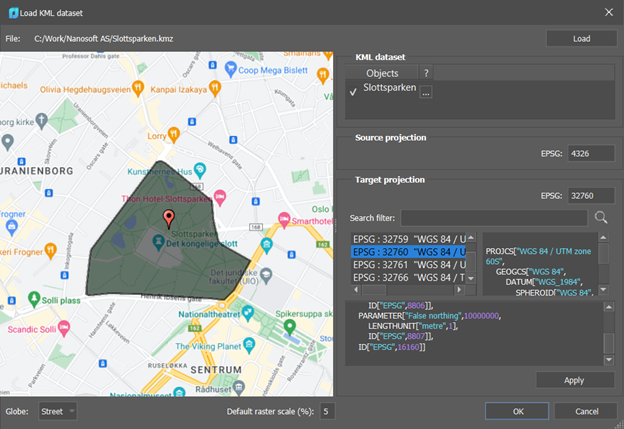
Criar TIN por Pontos (Melhorado)
Agora é possível:
- Usar atributos do usuário para Z;
- Filtrar por ângulo entre arestas.
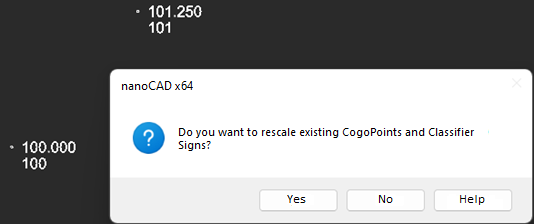
Alterar Ponto de Ancoragem em Quadros de Layout
No comando Criar Quadros de Visualização, agora é possível alterar o ponto de ancoragem ao inserir os quadros. Útil para rotas ou layouts não alinhados.
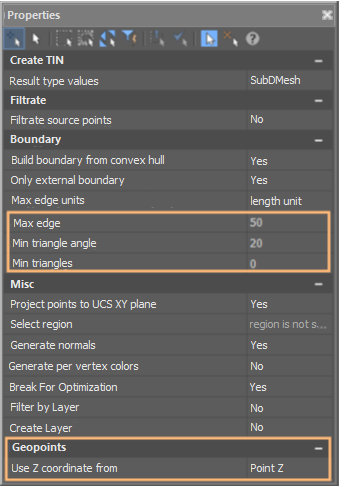
Forma Precisa dos Quadros de Layout
Agora os quadros respeitam o contorno real da área útil da viewport, especialmente útil para formatos como A4 paisagem.
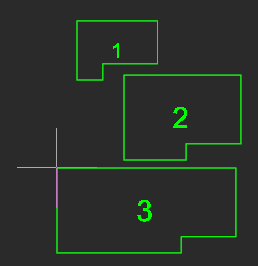
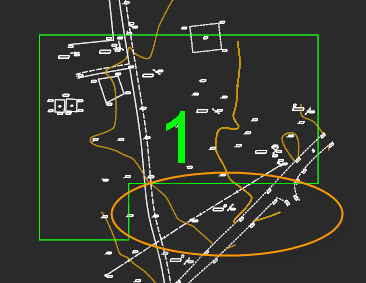
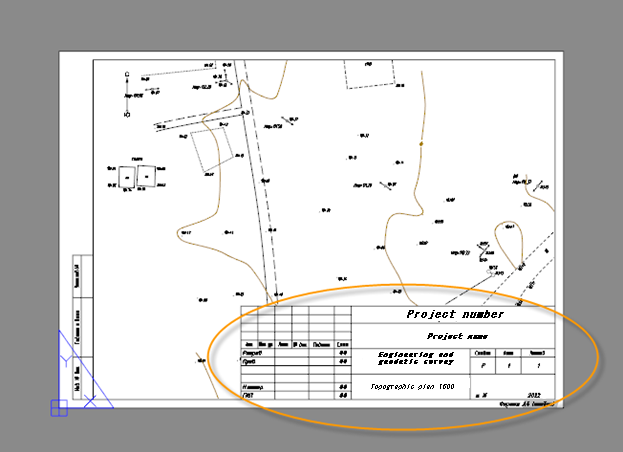
Outras Melhorias
Pan automático após importar LandXML;
Correção na exibição de parâmetros de volumes;
Propriedades como “Travado” e “Visibilidade de Rótulo” agora funcionam corretamente;
Corrigido mascaramento e rotação de rótulos movidos;
Suporte a contornos suaves em superfícies do Civil 3D.
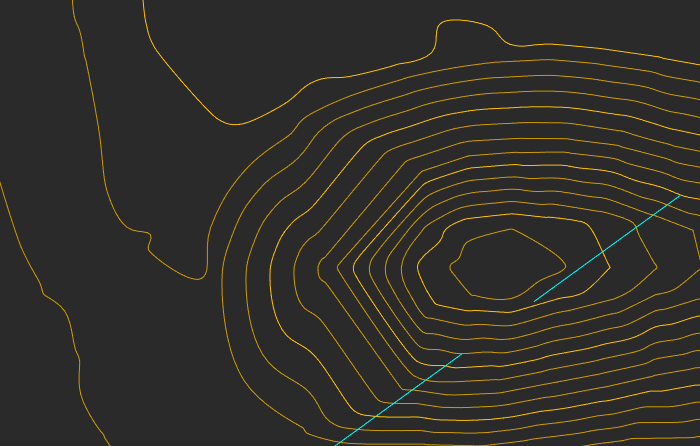
Versão 22
Ferramentas aprimoradas de projeto de folhas
Foi implementada a capacidade de dividir um desenho em folhas preparadas para posterior impressão. O comando Criar Molduras permite colocar molduras de visualização das futuras folhas no desenho. O comando Criar Layouts pelas Molduras cria layouts com o design e escala desejados com base nas molduras.
![]() Criar Molduras (CREATEVIEWFRAME). O comando permite criar molduras no espaço do modelo para a posterior formação de folhas projetadas. Cada moldura é uma janela de visualização de tal folha.
Criar Molduras (CREATEVIEWFRAME). O comando permite criar molduras no espaço do modelo para a posterior formação de folhas projetadas. Cada moldura é uma janela de visualização de tal folha.
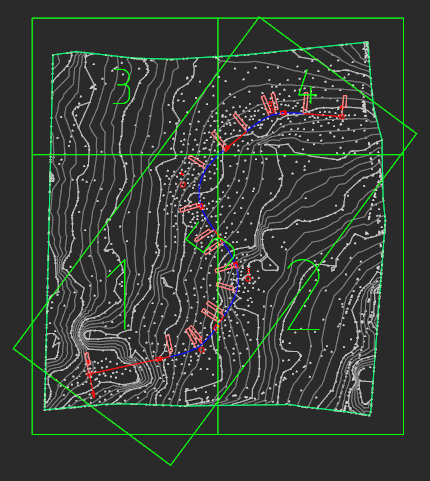
Cada moldura carrega informações sobre o modelo, formato e escala da folha. O design da futura folha será obtido a partir do modelo de acordo com o formato.
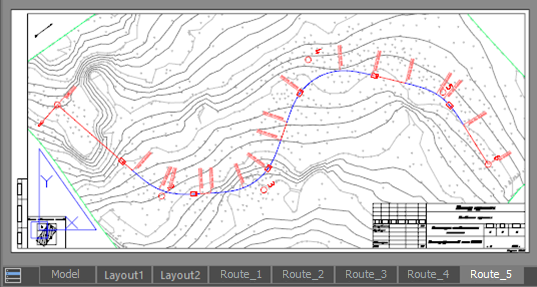
Após iniciar o comando Criar Molduras, você pode configurar as opções da futura folha para a moldura:
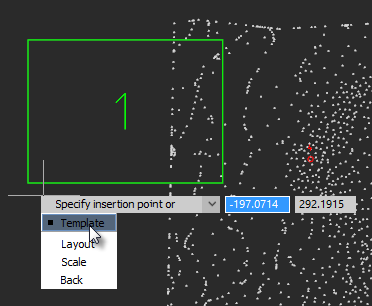
Modelo – um arquivo de modelo contendo uma lista de formatos disponíveis com design de moldura. Você pode especificar um modelo para formatos segundo normas ou para uma prancha topográfica.

Após selecionar um modelo, especifique o tamanho da folha para a moldura inserida.
Layout – permite atribuir um formato de layout sem reatribuir o modelo.
Escala – seleção da escala topográfica. Por padrão, a escala da folha criada é definida conforme o TOPOSCALE atual:
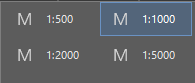
Após definir todos os parâmetros, especifique a posição da moldura de visualização no desenho. Neste caso, você pode usar as ferramentas de posicionamento preciso do nanoCAD para encaixar em linhas axiais, linhas auxiliares, grade, pontos ou molduras de visualização existentes. Você pode girar molduras e usar outros mecanismos padrão para posicionar objetos no espaço do desenho.
![]() Criar Layouts pelas Molduras (CREATEVIEWFRAMELAYOUT). O comando cria layouts para projetar um desenho de acordo com as molduras previamente criadas. Cada moldura tem sua própria folha, com o mesmo design, formato e escala que foram especificados ao criar a moldura.
Criar Layouts pelas Molduras (CREATEVIEWFRAMELAYOUT). O comando cria layouts para projetar um desenho de acordo com as molduras previamente criadas. Cada moldura tem sua própria folha, com o mesmo design, formato e escala que foram especificados ao criar a moldura.
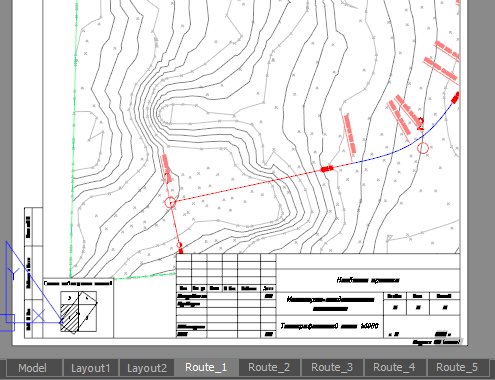
A moldura e carimbos da folha são um bloco dinâmico com parâmetros e atributos que podem ser editados na barra de Propriedades ou usando grips.
É possível projetar em forma de GOST e pranchas topográficas.
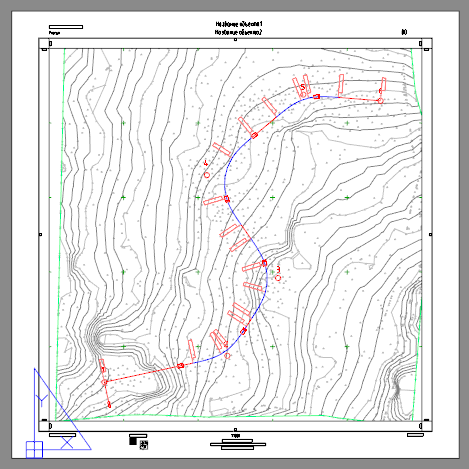
Para pranchas, são criados o Esquema do Levantamento topográfico ou o Esquema de Junção de Folhas.
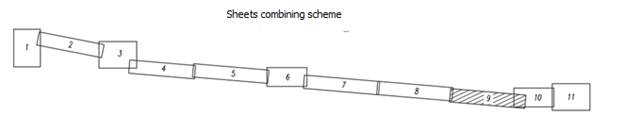
![]() Ocultar Molduras (HIDEVIEWFRAMES). Modo de ocultação das molduras. Desativa a exibição de todas as molduras criadas no espaço do modelo. A execução repetida do comando retorna a exibição das molduras.
Ocultar Molduras (HIDEVIEWFRAMES). Modo de ocultação das molduras. Desativa a exibição de todas as molduras criadas no espaço do modelo. A execução repetida do comando retorna a exibição das molduras.
![]() Excluir Molduras (DELETEVIEWFRAMES). Exclui todas as molduras criadas pelo comando Criar Layouts pelas Molduras (CREATEVIEWFRAME).
Excluir Molduras (DELETEVIEWFRAMES). Exclui todas as molduras criadas pelo comando Criar Layouts pelas Molduras (CREATEVIEWFRAME).
Novo comando Selar Buracos da Malha
![]() Selar Buracos da Malha (NG_MESH_SEAL_HOLES). Se durante a criação de uma superfície TIN ou durante sua edição surgirem descontinuidades, o comando permite preenchê-las com faces ausentes.
Selar Buracos da Malha (NG_MESH_SEAL_HOLES). Se durante a criação de uma superfície TIN ou durante sua edição surgirem descontinuidades, o comando permite preenchê-las com faces ausentes.
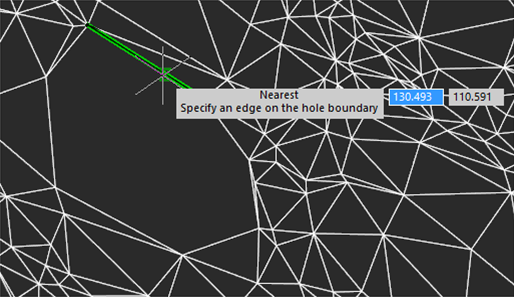
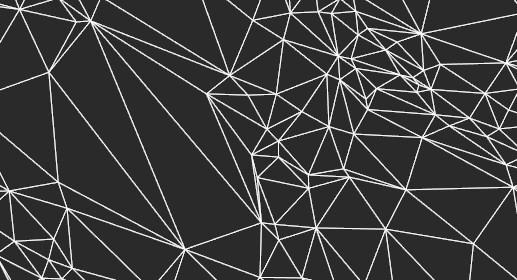
Novo comando Adicionar Aresta à Malha
![]() Adicionar Aresta à Malha (NG_MESH_EDGE_ADD). O comando permite adicionar arestas a uma superfície existente em seu limite. Uma aresta só pode ser adicionada em um limite não convexo (interno ou externo) para que uma nova face triangular possa ser criada sem prejudicar a malha 2.5D.
Adicionar Aresta à Malha (NG_MESH_EDGE_ADD). O comando permite adicionar arestas a uma superfície existente em seu limite. Uma aresta só pode ser adicionada em um limite não convexo (interno ou externo) para que uma nova face triangular possa ser criada sem prejudicar a malha 2.5D.
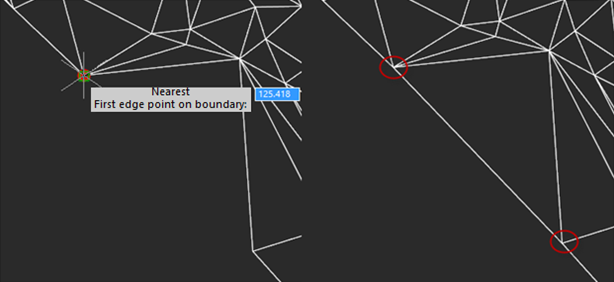
Criação de Talude
![]() Criar Talude (NG_CREATE_SLOPE). O comando permite criar vários tipos de sinais convencionais para taludes, falésias, muros de contenção:
Criar Talude (NG_CREATE_SLOPE). O comando permite criar vários tipos de sinais convencionais para taludes, falésias, muros de contenção:
- Talude não fortificado;
- Talude fortificado;
- Costa íngreme com praia;
- Costa íngreme sem praia;
- Muros de contenção de pedra;
- Muros de contenção de madeira;
- Inclinação de terra.
Antes de iniciar, o comando verifica a escala topográfica definida e sugere mudar para o estilo visual 2D-wireframe.
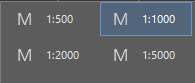
Após executar o comando, defina o tipo de talude e características na barra de Propriedades. As opções variam dependendo do tipo de talude e como sua borda é especificada.
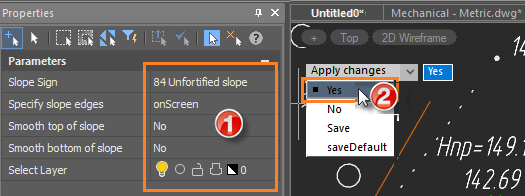
Em seguida, indique a localização do talude no desenho. As bordas do talude podem ser desenhadas manualmente ou criadas a partir de linhas existentes do desenho, dependendo do valor da opção Especificar bordas do talude. A parte superior e inferior do talude podem ser linhas fechadas.
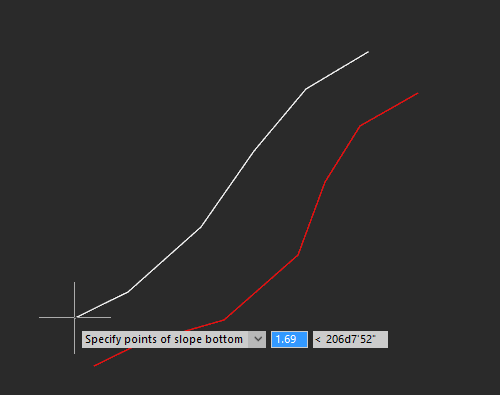
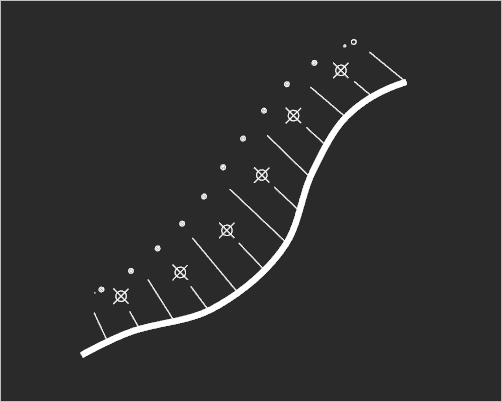
Você pode criar um talude a partir de um ponto superior (colina). Para isso, em vez de especificar pontos para o topo do talude, selecione a opção Pico no menu de contexto ou linha de comando.
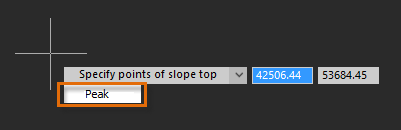

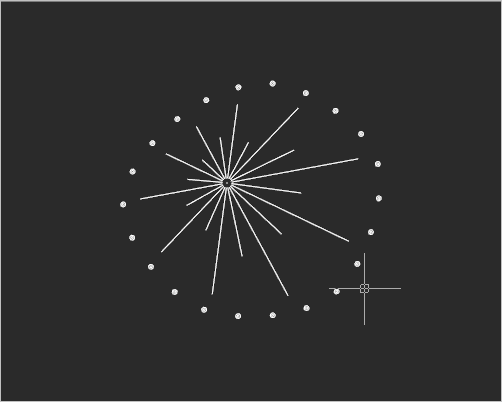
No desenho, o talude é selecionado como um conjunto único de objetos, cujas partes podem ser movidas.
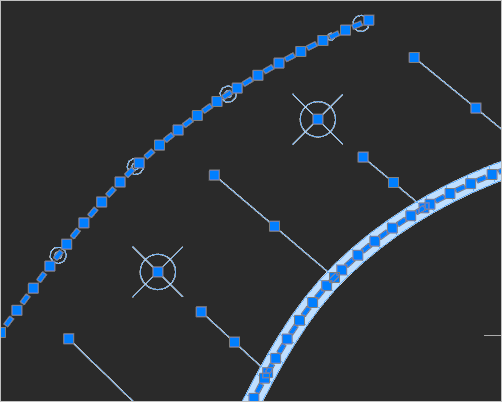
Diversos comandos atualizados e melhorias
![]() Mover ponto (NG_MESH_VERTEX_MOVE_XY renomeado para NG_MESH_VERTEX_MOVE).
Mover ponto (NG_MESH_VERTEX_MOVE_XY renomeado para NG_MESH_VERTEX_MOVE).
O comando agora permite escolher, ao mover um ponto, se deve-se prender a objetos do desenho ou pegar a altura da marca da superfície;
![]() Adicionar ponto (NG_MESH_VERTEX_ADD)
Adicionar ponto (NG_MESH_VERTEX_ADD)
O comando agora pode pegar a elevação de um objeto de desenho ou de uma superfície.
Ao adicionar pontos à superfície, a posição das curvas de nível agora é atualizada, se houver.
![]() Excluir ponto (NG_MESH_VERTEX_DELETE).
Excluir ponto (NG_MESH_VERTEX_DELETE).
Excluir pontos da superfície agora atualiza a posição das curvas de nível, se elas foram desenhadas.![]() Importar grade de elevação (NG_IMPORT_ELEVATIONGRID). O formato binário GRD (Surfer 7 Grid File Format) foi adicionado à lista de formatos suportados.
Importar grade de elevação (NG_IMPORT_ELEVATIONGRID). O formato binário GRD (Surfer 7 Grid File Format) foi adicionado à lista de formatos suportados.
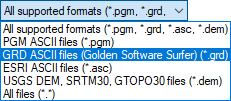
![]() Adicionar linha de estrutura (NG_MESH_STRUCTURAL_CREATE). Foi adicionada a capacidade de construir muros de contenção ao comando.
Adicionar linha de estrutura (NG_MESH_STRUCTURAL_CREATE). Foi adicionada a capacidade de construir muros de contenção ao comando.

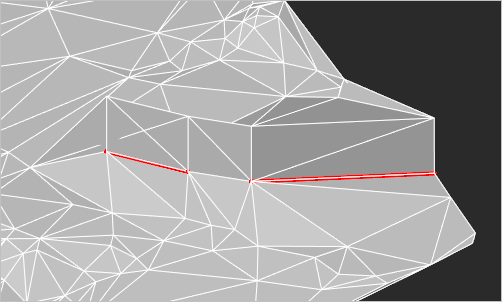
![]() Exportar para LandXML (NG_EXPORT_LANDXML).
Exportar para LandXML (NG_EXPORT_LANDXML).
Agora é possível exportar geopontos para o formato LandXML. Ao exportar, a associação de pontos a um grupo é mantida. A exportação de geopontos e superfícies é ativada ou desativada nos parâmetros do comando na barra de Propriedades.
Importação aprimorada de geopontos
![]() Importar Geopontos (NG_IMPORT_POINTS). O comando para importar medições geodésicas de arquivos de texto externos foi significativamente melhorado.
Importar Geopontos (NG_IMPORT_POINTS). O comando para importar medições geodésicas de arquivos de texto externos foi significativamente melhorado.
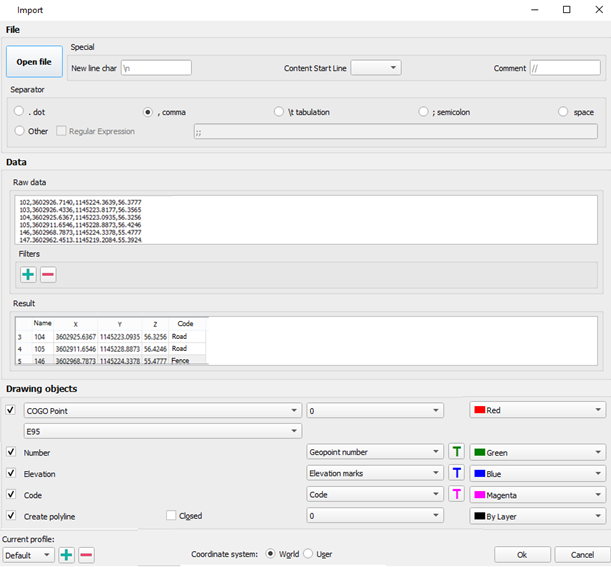
Agora é possível abrir vários arquivos para importação ao mesmo tempo.
Novos formatos se tornaram disponíveis para importação: CSV, SDR (Sokkia).
Você pode escolher o tipo de objetos importados: blocos \ geopontos \ primitivas.
Ao importar arquivos de levantamento, é possível criar blocos com a legenda de número, cota, código (se disponível). A escala dos blocos depende do valor da escala topográfica atual.
Se um bloco existente for selecionado ao criar um ponto, um novo bloco com atributos é criado, onde o símbolo do ponto é o bloco que o usuário selecionou. Se um novo bloco inexistente for selecionado, após as configurações do diálogo, o editor de blocos é aberto para editar o símbolo do ponto (círculo por padrão).
É possível definir camadas para cada elemento.
A tabela de resultados recebeu recursos adicionais:
Alteração da ordem dos pontos, alteração da ordem das colunas. Em caso de digitação incorreta dos dados iniciais, você pode arrastar uma coluna para outra pelo cabeçalho, trocando mutuamente os dados nestas colunas;
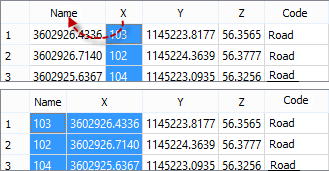
Se a caixa correspondente estiver marcada, é possível criar uma polilinha usando pontos filtrados;
Filtragem de dados por qualquer coluna está disponível;
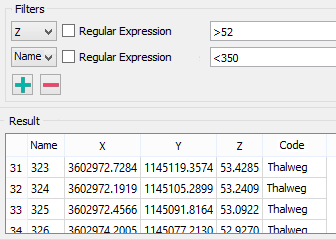
É possível editar dados dos pontos (nome, coordenadas, código);
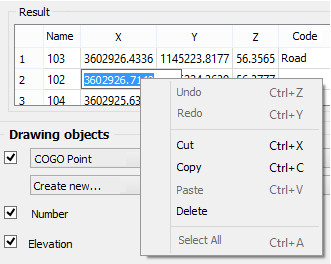
Se a importação for para geopontos, é possível criar um novo grupo.
Edição múltipla de células está disponível usando as teclas SHIFT e CTRL. Todas as células selecionadas são editadas simultaneamente. Por exemplo, é possível limpar uma coluna se os dados não forem necessários.
Foi implementado o salvamento das configurações do usuário (separadores, cores, camadas, fontes, etc.) em um arquivo.
Atualização de ergonomia
Agora os comandos para edição de superfície e trabalho com relevo podem ser iniciados sequencialmente, sem a necessidade de concluir o anterior.
Melhoria no trabalho com objetos Civil 3D
O explorador de desenho agora exibe grupos de pontos de geometria coordenada (geopontos), bem como conjuntos de estilos de marcadores e estilos de rótulos de pontos.
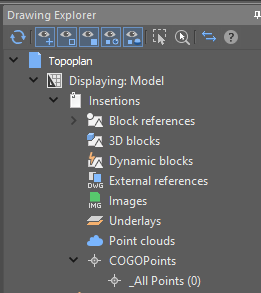
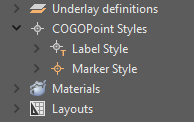
Estilos de rótulos e marcadores de geometria coordenada são editados selecionando o estilo desejado no explorador de desenho e, em seguida, chamando o comando no menu de contexto. As propriedades do estilo selecionado são exibidas e alteradas na barra de Propriedades.
Agora é possível prender-se a geopontos no modo Nó.
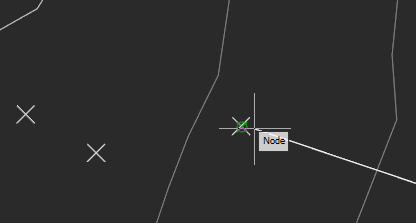
Agora um geoponto pode ser movido com comandos de transformação: MOVER, GIRAR, ALINHAR, etc.
Trabalho com o Arquivo de Medições
Comandos para trabalhar com o arquivo de medições foram adicionados.
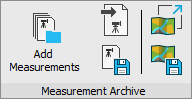
O trabalho com medições pode ser dividido em 2 etapas: coleta de um arquivo de medições e formação de um conjunto de bases de projeto a partir deste arquivo.
Um arquivo de medições contém dados brutos ou pré-processados, enquanto um conjunto de bases preparadas deve ser grupos de geopontos prontos para uso em projetos.
Preenchimento do arquivo de medições
Os arquivos de medições são armazenados na pasta Geofiles. O caminho da pasta é definido na seção Diretórios Padrão da caixa de diálogo Opções.
Para adicionar um arquivo ao arquivo, é usado o comando ![]() Adicionar medições, com o qual o arquivo desejado no disco é especificado, se necessário, um novo nome é atribuído a ele, após o que é copiado para o arquivo de medições.
Adicionar medições, com o qual o arquivo desejado no disco é especificado, se necessário, um novo nome é atribuído a ele, após o que é copiado para o arquivo de medições.
Se for necessário não apenas salvar um arquivo bruto, mas realizar uma importação completa nesta etapa, para não precisar configurar os parâmetros posteriormente, deve-se usar o comando ![]() Salvar no arquivo de medições. É necessário configurar os parâmetros nele, após o que o resultado em forma de arquivo DWG é colocado no arquivo.
Salvar no arquivo de medições. É necessário configurar os parâmetros nele, após o que o resultado em forma de arquivo DWG é colocado no arquivo.
O arquivo de medições é exibido no explorador de arquivos na pasta Geofiles. Ao expandi-lo, é possível visualizar todos os arquivos de medições do arquivo.
Criação de seleções e formação de um conjunto de bases
Para trabalhar com pontos, é necessário formar seleções do arquivo de medições.
As seleções são formadas por comandos especiais em forma de arquivos DWG separados, que são posteriormente inseridos como referências externas nos desenhos de trabalho. Assim, a mesma seleção (base) pode ser inserida em vários arquivos DWG diferentes.
Para formar uma seleção:
Crie uma nova base com o comando ![]() Anexar base geográfica.
Anexar base geográfica.
Importe as medições necessárias para ela do arquivo usando o comando ![]() Importar medições.
Importar medições.
Configure grupos de pontos, formando-os, se necessário, e definindo seus parâmetros (estilos). Ative/desative a visibilidade dos grupos desejados.
Salve o desenho na coleção de bases como uma entidade nomeada separada usando o comando ![]() Salvar como base geográfica.
Salvar como base geográfica.
A coleção de bases é uma pasta Geofiles separada. O caminho da pasta é definido na seção Diretórios Padrão da caixa de diálogo Opções.
Ela também é visível no Explorador de Arquivos como a pasta Geofiles. Ao expandi-la, é possível visualizar todos os arquivos de bases.
Contexto do Desenho. Sinais Convencionais
Uma nova barra funcional de Sinais Convencionais foi adicionada. É usada para inserir sinais convencionais em um desenho (para desenhar topoplanos nas escalas 1:500, 1:1000, 1:2000, 1:5000).
Antes de desenhar sinais convencionais, selecione uma das escalas topográficas: 1:500, 1:1000, 1:2000 ou 1:5000, de acordo com a escala necessária do desenho final.
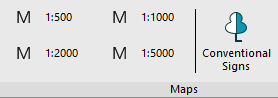
Os elementos da barra estão estruturados por seções temáticas e em ordem alfabética.
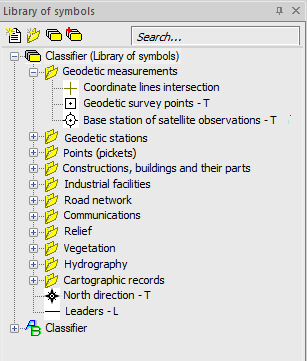
As capacidades da barra de Sinais Convencionais não se limitam à inserção de sinais de um classificador existente. Também é possível criar seus próprios sinais ou conectar bibliotecas de terceiros. Para isso, use os botões na parte superior da barra.
![]() Criar elemento. Criação de um novo elemento da biblioteca.
Criar elemento. Criação de um novo elemento da biblioteca.
![]() Criar seção. Criação de uma pasta para organização temática dos itens da biblioteca.
Criar seção. Criação de uma pasta para organização temática dos itens da biblioteca.
![]() Criar biblioteca. Solicita um nome na linha de comando e cria uma nova biblioteca vazia com duas opções de ordenação: temática e alfabética.
Criar biblioteca. Solicita um nome na linha de comando e cria uma nova biblioteca vazia com duas opções de ordenação: temática e alfabética.
![]() Anexar/desanexar biblioteca. Abre uma caixa de diálogo que permite ativar/desativar a exibição de bibliotecas existentes na barra de Sinais Convencionais. A biblioteca de origem não pode ser desativada.
Anexar/desanexar biblioteca. Abre uma caixa de diálogo que permite ativar/desativar a exibição de bibliotecas existentes na barra de Sinais Convencionais. A biblioteca de origem não pode ser desativada.
Também é possível criar novas seções temáticas, editar a composição de elementos incluídos nelas, bem como excluir qualquer sinal ou seção da biblioteca.
Versão 21
O módulo Topoplan é totalmente novo no nanoCAD.
Download
Software
Pacote de instalação da plataforma nanoCAD 24 de 64 bits
O arquivo de instalação será baixado para o seu computador.
O arquivo de download inclui os módulos: Modelagem Sólida 3D, Construção, Mecânica, Raster e Topoplan.
O arquivo de download inclui os módulos: Modelagem Sólida 3D, Construção, Mecânica, Raster e Topoplan.
Arquivo .EXE
1.79Gb
Assistente de Configuração do Servidor de Licenças (apenas para licenças em rede)
Necessário apenas para licenças em rede. Se você baixou a versão de avaliação do nanoCAD, então não precisa do servidor de licenças.
Instale o nanoCAD em cada computador que irá utilizá-lo e, em seguida, conecte cada nanoCAD ao servidor de licenças por meio do Assistente de Registro, utilizando o nome do PC servidor ou seu endereço IP.
Instale o nanoCAD em cada computador que irá utilizá-lo e, em seguida, conecte cada nanoCAD ao servidor de licenças por meio do Assistente de Registro, utilizando o nome do PC servidor ou seu endereço IP.

